Mens teknisk en linse defekt, er mørkere mod hjørnerne i et fotografi en effekt at mange mennesker finder det ønskeligt, muligvis på grund af det faktum, at næsten alle kameraer i en bestemt årgang gjorde dette i en meget udtalt måde. Gøres ordentligt, kan det bringe beskuerens opmærksomhed på den vigtigste del af dit billede (såsom en person). Effekten er let nok at duplikere med GIMP, og den forreste fotoredigering software. Her er hvordan.
Steps
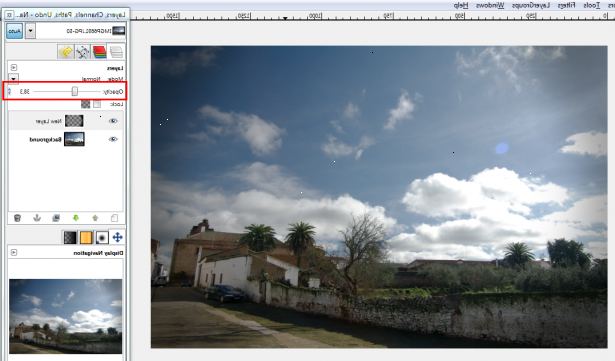
- 1Åbn dit billede i GIMP (file - >> åben).
- 2Tilføj en ny, sort lag. Opdrage lagvinduet med Ctrl + L. Klik på "Nyt lag"-knappen nederst til venstre. Indtast et navn til det (vi vil bruge "Vignette" i vores eksempel). Indstil "Layer Fill Type" til "Forgrundsfarve" (dette forudsætter, at din forgrundsfarve er indstillet til sort, hvilket det normalt er). Hit "OK".
- 3Gør det et blødt lys lag. I lagvinduet klikke på din "Vignette" lag for at markere den, og vælg Blødt lys fra "Mode" drop-down boks. Du vil bemærke din hele billedet mørkere mærkbart. Det er fint.
- 4Tilføj en lagmaske til din nye lag. Højreklik på din "Vignette" lag og gå til Tilføj lagmaske. I den dialogboks, der popper op, du ønsker "Initialiser lagmaske til" indstillet til "White (fuld opacitet)." Klik på "Tilføj".
- 5Løst vælge nogle området omkring midten af din ramme. Brug freeform markeringsværktøjet (tryk F til at bringe dette op), og tegne et eller andet sted omkring det primære interesse i dit foto. Dette behøver ikke at være helt nøjagtig (og det kan endda være bedre, hvis det ikke er).
- 6Fyld dette område med sort. Brug din spand værktøj (Shift + B) og klik i markeringen til at fylde det (dette er under forudsætning af, igen, at du har din forgrundsfarve sat til sort). Du vil bemærke, at området inden for udvælgelsen er gået tilbage til normal, det er fordi sorte områder på lagmaske (som vi er ved at redigere) gør laget gennemsigtigt.
- 7Fravælg valget med select -> ingen.
- 8Blur din lagmaske. Gå til Filtre -> Blur -> Gaussian Blur. I den dialogboks, der kommer op, vil have dig "Radius" set til et meget stort beløb, en tiendedel af den længste side af fotoet er ikke for meget. Den større radius, den mere subtile vil effekten være. For vores lille 683x1024 foto, brugte vi en radius af 159 pixels, hvilket måske ikke har været nok. Hit "OK". Du vil opdage, at de skarpe kanter, der bruges til at eksistere ved grænserne af dit valg er gået.
- 9Ændre opaciteten af "vignetten" lag. Klik på din "Vignette" lag for at markere det (hvis det ikke allerede er markeret), og skub derefter opaciteten skyderen mod højre, indtil effekten er subtil nok. Vores eksempel brugte en opacitet på omkring 50%, men hvad du bruger, er op til din dømmekraft. Alt for mange fotografier ved hjælp af en pseudo-vignet effekt overdrive det enormt. Gør ikke dette!
- 10Du kan nu gemme dit billede i et format efter eget valg (JPEG er bedst til fotografier). Du kan også ønsker at spare en version af det med endelsen ". Xcf", som vil give dig mulighed for senere at redigere dit billede i GIMP (samtidig bevare, lagmasker og så videre), hvis du opdager et problem.
Tips
- Før du fletter ned, så prøv at duplikere din "Vignette" lag (højreklik på den, Dupliker Layer) og indstille tilstanden til "Saturation". Da mætning af sorte er nul, vil dette medføre mætning for at få mindre omkring hjørner så godt. Igen bør opacitet af dette lag være meget lav. Håndtag med forsigtighed.
- Du kan bruge en beslægtet teknik til at emulere en anden linse defekt: hjørne skarphed falde. Duplicate din nederste lag, bruge filtre -> Blur -> Gaussian Blur til at sløre det, og derefter tilføje en lagmaske som i trin 4-8 ovenfor. Du kan eller ikke kan finde, at fokus sløre plugin har bedre resultater end gaussisk slør her.
Ting du behøver
- The GIMP, som kan downloades og installeres gratis.
- Enhver fotografiet, denne teknik kan arbejde bedst for mennesker og dyr fotografier, men du vil sikkert finde andre kreative måder at bruge dette.
